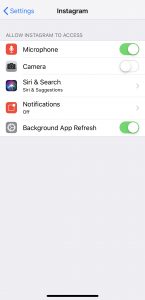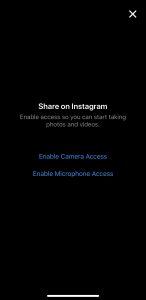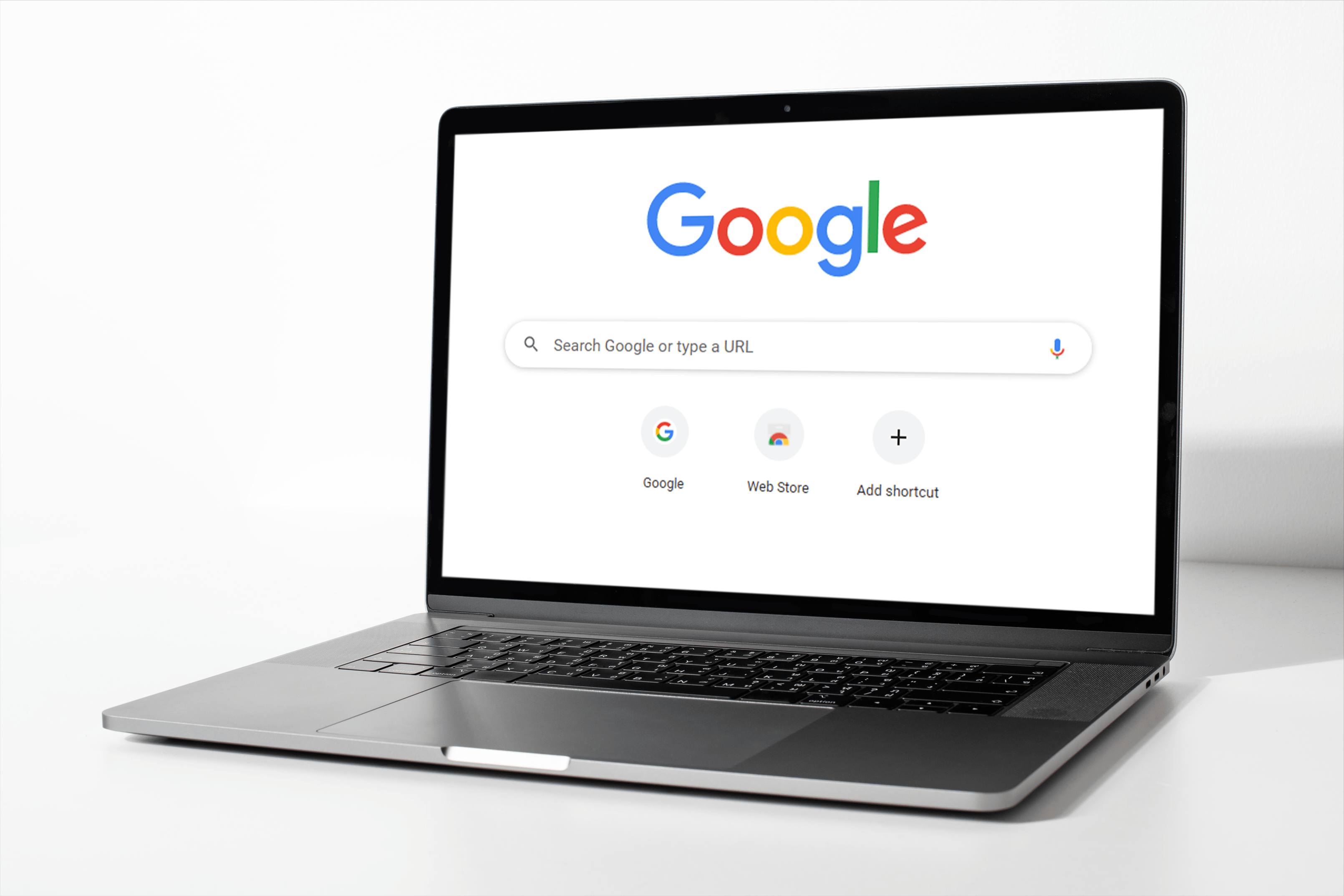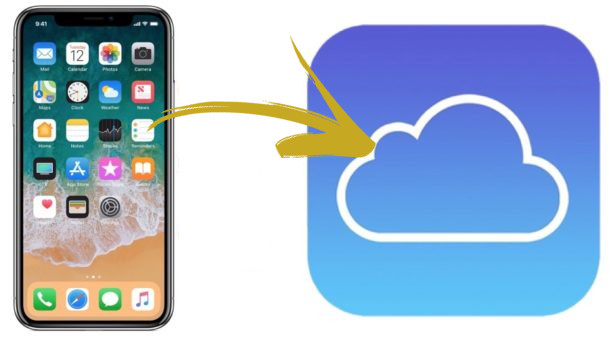Instagram - отличная платформа для размещения видеоконтента; однако пользователи иногда сталкиваются с проблемой, когда их звук не работает в Instagram. Это может расстраивать, поскольку мешает вам наслаждаться контентом в вашей ленте Instagram.

К счастью, в большинстве случаев это довольно легко исправить. Если у вас возникли проблемы с неработающим звуком в Instagram, давайте посмотрим, что вы можете предпринять, чтобы это исправить.
Как включить звук в Instagram?
По умолчанию в Instagram звук не воспроизводится автоматически. На это указывает маленький значок динамика в правом нижнем углу любого видео. Если звук выключен, рядом с динамиком будет значок «X», указывающий на отсутствие звука. Коснитесь значка динамика, и звук должен вернуться в окружающую среду. Кроме того, вы можете снова включить звук, коснувшись самого видео или нажав кнопку увеличения громкости.

Помните, что в некоторых видео или рассказах нет звука. В этом случае вы увидите маркер «Видео без звука» в левом нижнем углу.
Советы по поиску и устранению неисправностей
Если вы включили звук, но он по-прежнему не работает, попробуйте решить эту проблему несколькими способами.
Проверьте наушники / вкладыши Bluetooth
Звук может передаваться на наушники Bluetooth или вкладыши, даже если вы их не носите. Например, если вы используете Apple AirPods и отключите «Автоматическое определение уха», звук будет поступать в наушники, пока они сопряжены с вашим iPhone.
Аналогичная проблема может возникнуть с беспроводными динамиками. Громкость динамика снижена, вы забываете отключить его от смартфона, и звук оказывается не в том месте.
Чтобы исправить это, перейдите в меню Bluetooth на своем смартфоне, проверьте наличие сопряженных динамиков / наушников и коснитесь устройства, чтобы отключить его.

Перезагрузите устройство
Простая перезагрузка устройства может перезагрузить любые процессы, которые не работают должным образом. Это может решить ваши проблемы со звуком.
Чтобы определить, так ли это, перезагрузите смартфон, чтобы избавиться от ошибок и ненужных файлов, которые могут препятствовать воспроизведению звука.
Для iPhone X и новее: одновременно удерживайте одну из качелей громкости и боковую кнопку, пока не увидите ползунок питания. Переместите ползунок, чтобы выключить телефон, затем нажмите и удерживайте боковую кнопку и отпустите ее, когда появится логотип Apple.
Для старых iPhone (iPhone 8 и ранее): удерживайте боковую / верхнюю кнопку, чтобы открыть ползунок питания. После выключения смартфона снова нажмите боковую / верхнюю кнопку, чтобы снова включить его.
Для Android: Нажмите и удерживайте кнопку питания в течение нескольких секунд, пока не появятся параметры питания. затем нажмите на перезагрузку или перезагрузку. Если вы используете новый телефон Android, вам может потребоваться удерживать кнопку громкости и кнопку питания для перезагрузки.
Обновить Instagram
Instagram часто выпускает обновления и исправления ошибок, которые решают различные проблемы в приложении. В последнее время многие пользователи сообщали о проблемах с воспроизведением музыки в рассказах или вообще с воспроизведением звука. Вот почему вам нужно проверить, есть ли обновление.
Запустите приложение или Play Store, перейдите в раздел «Обновления» или «Мои приложения и игры» и проведите пальцем по списку, чтобы найти Instagram. Нажмите кнопку «Обновить» рядом с приложением, и будет установлена последняя версия.

Обновите iOS / Android
Если программное обеспечение вашего телефона не обновлено, вы можете столкнуться с проблемами при использовании различных приложений, в том числе Instagram. Вот краткое руководство по обновлению программного обеспечения на iOS / Android.
Для iOS: Запустите «Настройки», нажмите «Общие» и выберите «Обновление программного обеспечения». Нажмите «Загрузить и установить» и подождите несколько минут, пока iPhone не сработает. Вам может быть предложено подтвердить, что вы хотите установить программное обеспечение. В этом случае нажмите «Установить» или «ОК» во всплывающем окне.
Для Android: Нажмите на значок шестеренки, чтобы получить доступ к настройкам, перейдите в меню «Система» и выберите «О телефоне».
Если вы используете Samsung Galaxy, вам следует искать «Обновление программного обеспечения» вместо «Система». На смартфонах Pixel вам нужно нажать «Достижения» вместо «О телефоне». В любом случае, вы должны легко найти путь к опции «Загрузить и установить».
Детектор проверки
Несколько пользователей одновременно ответили на нашу статью, заявив, что у них проблема со звуком, которая длилась несколько дней. Хотя это коснулось не всех, масштабное отключение легко обнаружить с помощью Down Detector.
Посетите сайт и введите «Instagram» в поле поиска. Это покажет вам, есть ли у других людей та же проблема, что и вы, и сократит ваше время на устранение неполадок. Если возникла серьезная проблема, вы можете либо сообщить об этом в Instagram, либо подождать. Если нет, продолжайте устранение неполадок или сообщите об этом в Instagram.
Проблемы с оборудованием
Ваш смартфон недавно был погружен в жидкость? Вы его уронили? Если ответ положительный, возможно, проблема с оборудованием, которая не позволяет вашему телефону воспроизводить звук.
Чтобы проверить это, попробуйте воспроизвести звук с помощью других приложений, таких как YouTube, SoundCloud или Spotify, и убедитесь, что громкость установлена на максимум. Надеюсь, вы сможете услышать звук из встроенных динамиков.
В противном случае попробуйте очистить динамики зубной щеткой или щеткой с мягкой щетиной. Если это не сработает, возможно, вам придется отнести телефон в ремонтную мастерскую для замены динамиков.
Сбой iOS 13
С выпуском iOS 13 многие пользователи сообщили о проблемах со звуком в Instagram. Независимо от того, не воспроизводится ли он во время прокрутки или у вас не получается записать звук, эту проблему легко решить.
Следуйте этим инструкциям, чтобы исправить этот сбой обновления:
- Закройте приложение Instagram
- Перейти к Настройки на вашем айфоне
- Прокрутите вниз и нажмите Instagram
- Отключите параметры микрофона и камеры (они изменятся с зеленого на серый)
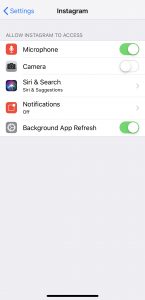
- Откройте приложение Instagram и нажмите на камеру в правом верхнем углу.
- Нажмите, чтобы включить камеру и микрофон
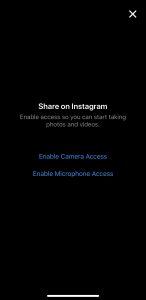
Многие пользователи, сообщившие об этой проблеме, могут подтвердить это исправление. Если вы безрезультатно испробовали все перечисленное выше, это должно решить проблемы для iPhone с iOS 13.
Проверьте настройки вашего телефона
Наконец, есть еще одна вещь, которую вы можете проверить - ваши звуки. И iOS, и Android имеют отдельные настройки того, как ваш телефон распределяет звук. Конечно, вы, вероятно, пытались увеличить громкость, но нет ничего удивительного (особенно после обновления системы), что ваши звуки могут попасть не в тот динамик. Например, если ваш телефон подключается к динамику, вы вряд ли его услышите.
Откройте «Настройки» на своем телефоне и введите «Звуки» в поле поиска (пользователям iOS нужно открыть «Настройки» и немного прокрутить вниз, чтобы это поле появилось).
После того, как вы выбрали нужные, просмотрите все применимые. Например, доступность в обеих операционных системах может действительно испортить ваш звук. Убедитесь, что все звуки включены.
Затем попробуйте переключиться с правого динамика на левый или сдвиньте ползунок к середине, чтобы использовать оба. Если рядом с вами есть друг, у которого нет проблемы, просмотрите его настройки и обновите свои, чтобы они соответствовали.
Очистка кеша
Очистка приложения Instagram может решить проблему. По сути, это стирает сохраненные данные, так что это похоже на восстановление приложения. Вы всегда можете удалить и переустановить приложение на своем телефоне, но очистить кеш - это простое решение:
Для Android:
- Зайдите в настройки вашего телефона и нажмите на Программы или Менеджер приложений
- Прокрутите вниз до Instagram
- Нажать на Место хранения
- Нажать на Очистить кэш
Это не приведет к удалению вашей информации в самом приложении, хотя вам может потребоваться снова войти в систему после очистки кеша.
Для iPhone:
К сожалению, пользователям iPhone придется удалить приложение, чтобы очистить кеш. Вы можете нажать и удерживать значок приложения, пока он не начнет покачиваться, и нажать «X», затем подтвердить или просмотреть настройки.
- Нажмите Общий в настройках iPhone
- Нажмите Место хранения
- Прокрутите вниз до приложения Instagram
- Нажмите Удалить
- Подтверждать
Как только это будет сделано, вы можете вернуться в App Store и переустановить приложение. Просто убедитесь, что у вас есть пароль iCloud для загрузки и учетные данные для входа в Instagram.